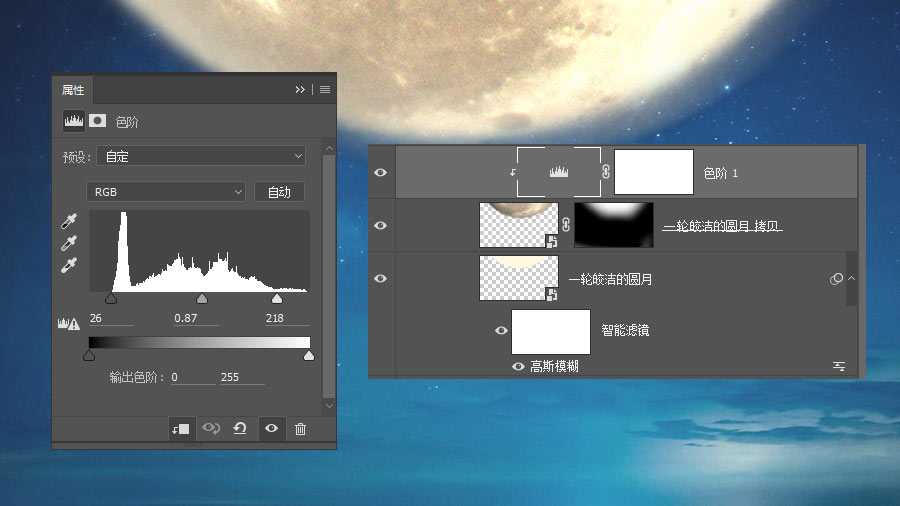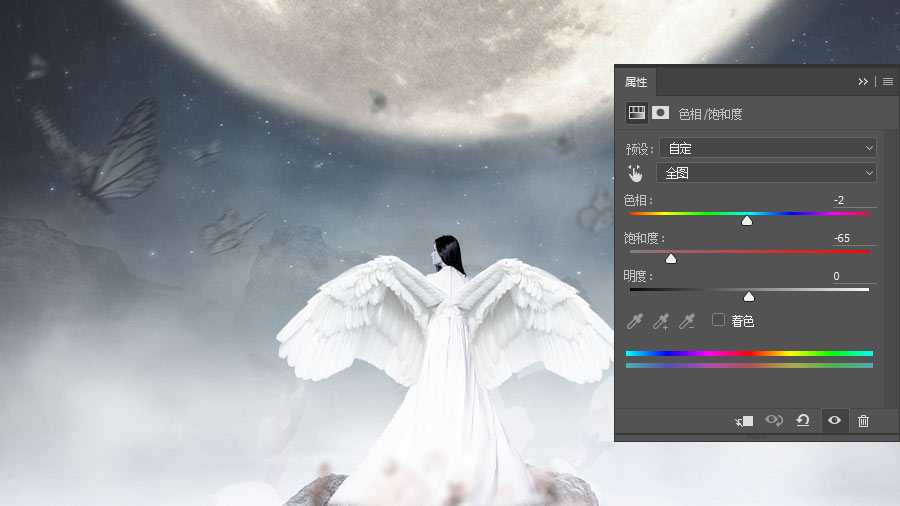今天为大家分享Photoshop合成在月光下挥着翅膀的天使方法,教程难度中等,合成出来的效果很不错,推荐过来,一起来学习吧!
先看看最终效果图
动态过程图展示
素材图展示
第一步:导入天空素材,通过色相/饱和度调整天空的整体颜色
第二步:导入月亮素材,建立蒙版,用画笔擦除黑色部分(不用担心擦得边框虚掉,因为后面要制作月亮发光效果),复制一层,放在原月亮图层下面,设置图层样式颜色叠加为浅黄色,设置滤镜-模糊-高斯模糊,制作月亮发光效果。
第三步:把石头的素材导入,建立蒙版,擦除多余部分,留出石头部分,同时把模特扣出来,因为模特穿的是裤子,但是不符合意境,所以可以多复制一层,建立蒙版,感觉像穿的裙子的样子,哈哈哈~我是不是太机智了~
第四步:重新复制一层模特,选取衣服的下半部分,通过自由变形工具,调整衣服的走向,转换成一个大一点的飘逸的美美的裙子,同时用烟雾笔刷加一下云的效果,是不是更仙了各位看官~复制上面的石头图层,通过蒙版,透明度,调整大小,调整出远近景观的变化,使画面更有空间感。
第五步:给人物加上翅膀,通过蒙版工具,把翅膀相接的地方涂得自然一点,然后再在人物图层上方加一层云雾,使人物处在环境当中,同时载入花朵的素材,放大,置于人物图层下面,修改透明度。再复制花朵图层,作为前景,置于人物图层上方,并进行高斯模糊处理.
第六步:置入蝴蝶图层,复制两层,通过变换角度,放大缩小调整合适的位置,同时用蒙版擦掉不需要的蝴蝶(或者减弱一些云层中蝴蝶的透明度),进行高斯模糊的处理,做出蝴蝶动态飞的效果(同时是为了削弱蝴蝶的存在感,加强人物主体的视觉效果)。最后通过色相/饱和度调整蝴蝶组,使整体的色相偏蓝色。
第七步:所有图层编组,建立色相/饱和度,调整整体的色相,同时降低饱和度,使得图的效果更大气有木有!有木有!哈哈哈~
第八步:正好八步,多吉利的数字,听说努力做完的同学都发大财了,哈哈哈。不闹了,言归正传,最后一步,CTRL+ALT+SHIFT+E,盖印一层,同时高斯模糊,数值不要太大,1左右即可,然后选择混合模式为柔光,大功告成。
最终效果如下
教程结束,以上就是Photoshop合成在月光下挥着翅膀的天使方法介绍,操作很简单的,大家学会了吗?希望能对大家有所帮助!
免责声明:本站资源来自互联网收集,仅供用于学习和交流,请遵循相关法律法规,本站一切资源不代表本站立场,如有侵权、后门、不妥请联系本站删除!
《魔兽世界》大逃杀!60人新游玩模式《强袭风暴》3月21日上线
暴雪近日发布了《魔兽世界》10.2.6 更新内容,新游玩模式《强袭风暴》即将于3月21 日在亚服上线,届时玩家将前往阿拉希高地展开一场 60 人大逃杀对战。
艾泽拉斯的冒险者已经征服了艾泽拉斯的大地及遥远的彼岸。他们在对抗世界上最致命的敌人时展现出过人的手腕,并且成功阻止终结宇宙等级的威胁。当他们在为即将于《魔兽世界》资料片《地心之战》中来袭的萨拉塔斯势力做战斗准备时,他们还需要在熟悉的阿拉希高地面对一个全新的敌人──那就是彼此。在《巨龙崛起》10.2.6 更新的《强袭风暴》中,玩家将会进入一个全新的海盗主题大逃杀式限时活动,其中包含极高的风险和史诗级的奖励。
《强袭风暴》不是普通的战场,作为一个独立于主游戏之外的活动,玩家可以用大逃杀的风格来体验《魔兽世界》,不分职业、不分装备(除了你在赛局中捡到的),光是技巧和战略的强弱之分就能决定出谁才是能坚持到最后的赢家。本次活动将会开放单人和双人模式,玩家在加入海盗主题的预赛大厅区域前,可以从强袭风暴角色画面新增好友。游玩游戏将可以累计名望轨迹,《巨龙崛起》和《魔兽世界:巫妖王之怒 经典版》的玩家都可以获得奖励。
更新日志
- 中国武警男声合唱团《辉煌之声1天路》[DTS-WAV分轨]
- 紫薇《旧曲新韵》[320K/MP3][175.29MB]
- 紫薇《旧曲新韵》[FLAC/分轨][550.18MB]
- 周深《反深代词》[先听版][320K/MP3][72.71MB]
- 李佳薇.2024-会发光的【黑籁音乐】【FLAC分轨】
- 后弦.2012-很有爱【天浩盛世】【WAV+CUE】
- 林俊吉.2012-将你惜命命【美华】【WAV+CUE】
- 晓雅《分享》DTS-WAV
- 黑鸭子2008-飞歌[首版][WAV+CUE]
- 黄乙玲1989-水泼落地难收回[日本天龙版][WAV+CUE]
- 周深《反深代词》[先听版][FLAC/分轨][310.97MB]
- 姜育恒1984《什么时候·串起又散落》台湾复刻版[WAV+CUE][1G]
- 那英《如今》引进版[WAV+CUE][1G]
- 蔡幸娟.1991-真的让我爱你吗【飞碟】【WAV+CUE】
- 群星.2024-好团圆电视剧原声带【TME】【FLAC分轨】